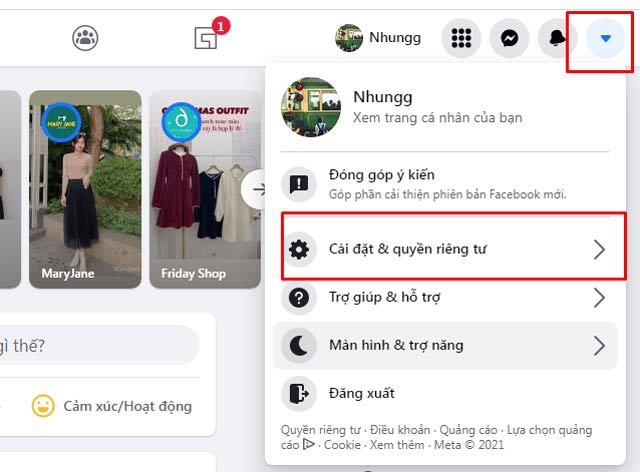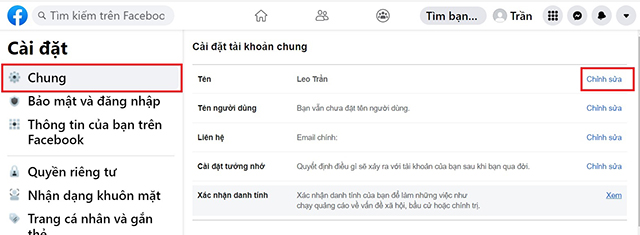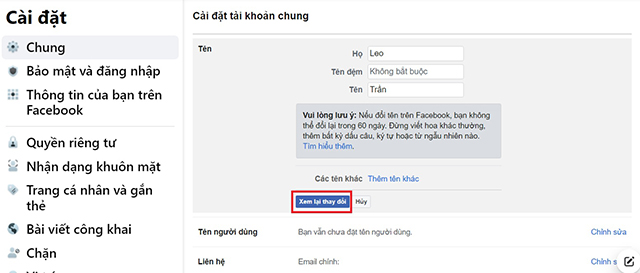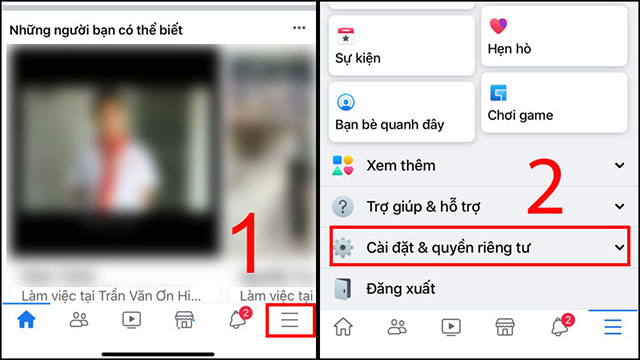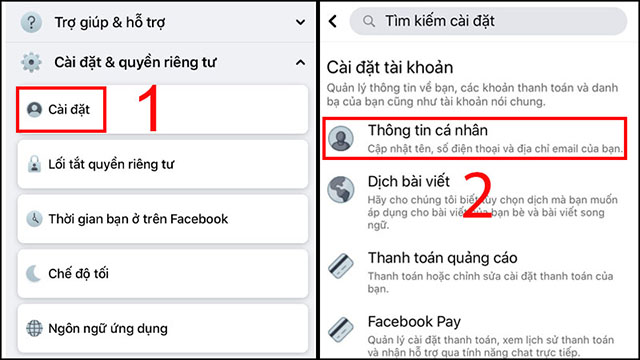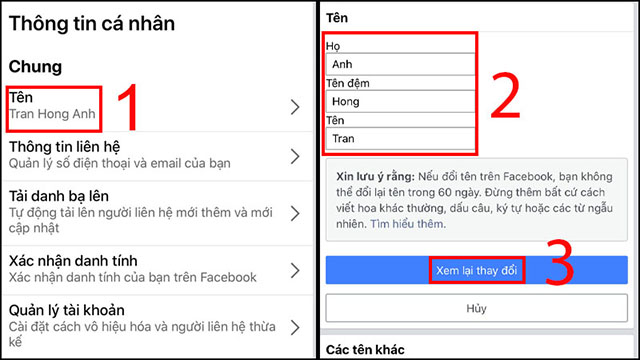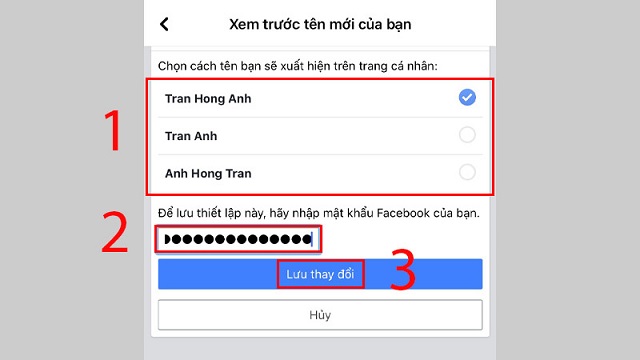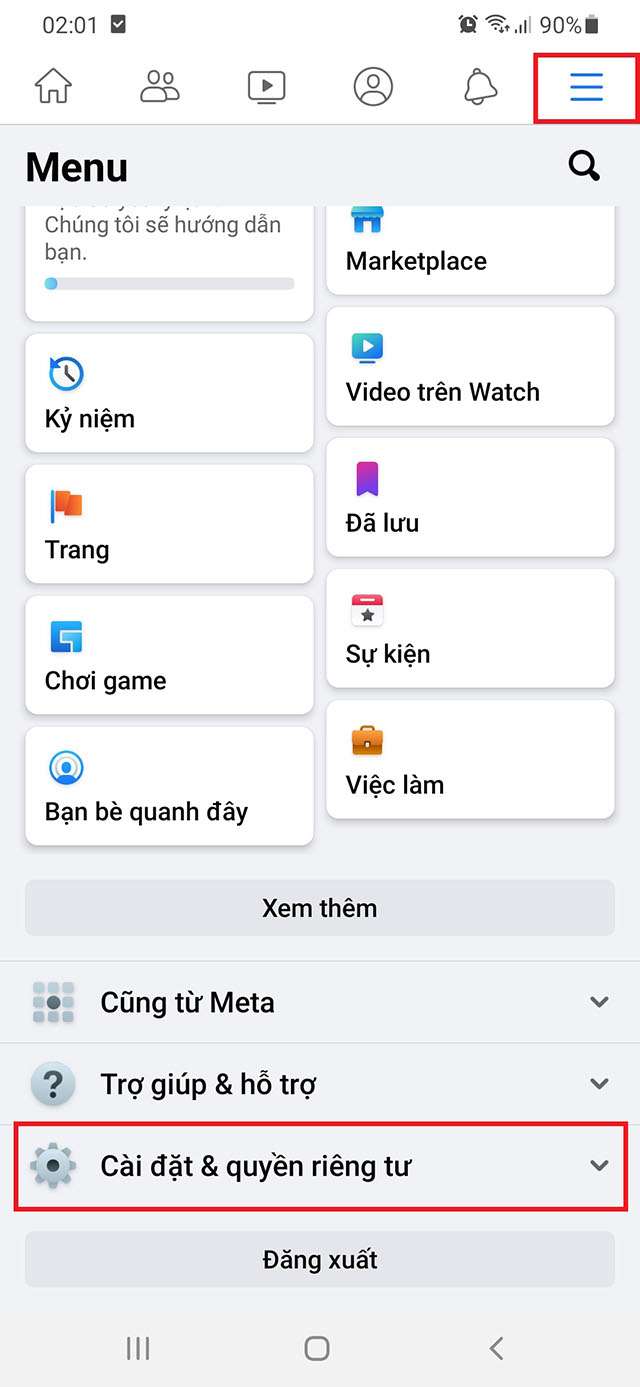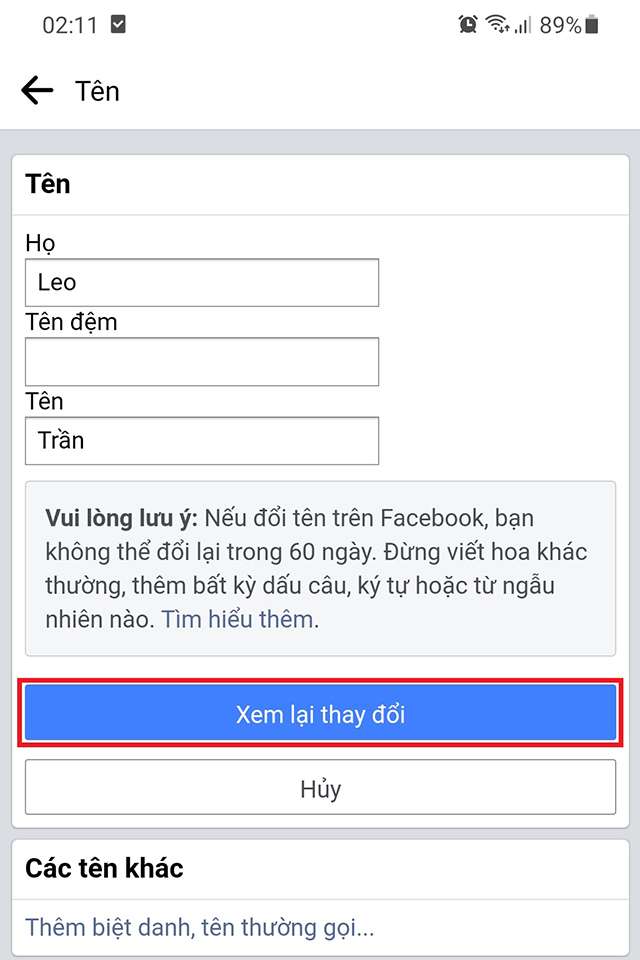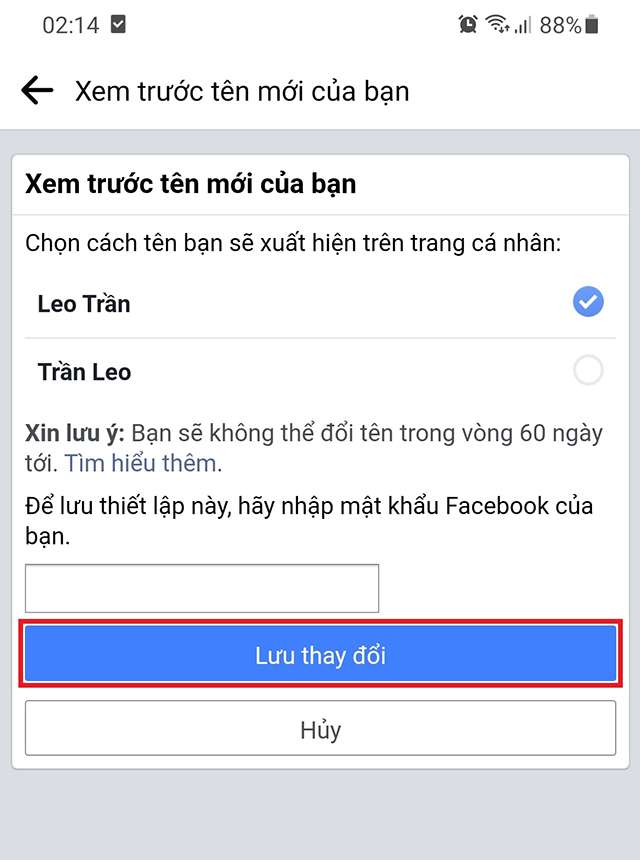Bạn đã từng đổi tên Facebook lần nào chưa? Cách đổi tên Facebook rất đơn giản và dễ dàng. Nếu bạn thấy tên Facebook của mình đã cũ, muốn đổi sang tên mới hãy tham khảo ngay hướng dẫn đổi tên tài khoản Facebook được Kinh Nghiệm Số chia sẻ sau đây nhé!
Một số lưu ý khi đổi tên tài khoản Facebook
Có thể nói rằng, Facebook là mạng xã hội được ưa chuộng nhất tại Việt Nam. Thông qua Facebook chúng ta có thể kết nối, chia sẻ tương tác với người thân, bạn bè và làm quen với mọi người trở nên dễ dàng.

Vậy nên sau khi tạo tài khoản Facebook thì ngoài việc đặt ảnh đại diện, bạn cần đặt tên Facebook để họ có thể nhận ra mình trong vô vàn người dùng mạng xã hội này.
Nếu bạn đang thắc mắc “Làm cách nào để đổi tên của tôi trên Facebook” và chắc chắn muốn đổi tên Facebook thì dưới đây là một số lưu ý bạn nên biết:
- Theo điều khoản & chính sách của Facebook. Một tài khoản facebook sẽ chỉ được thay đổi tên tối đa là 5 lần, đến lần 6 bạn chỉ được thay đổi 1 trong 5 tên mà bạn đã sử dụng trước đó.
- Sau khi đổi tên Facebook dù không thích thì tên đó sau 60 ngày bạn mới được đổi tiếp.
- Bạn nên dùng tên facebook là tên thật của mình vừa để người thân, bạn bè dễ tìm kiếm. Đồng thời cũng tránh tình trạng tài khoản bị hack. Tuy nhiên, bạn cũng có thể đặt thêm tên biệt hiệu cạnh tên tài khoản Facebook mà có thể thay đổi bất cứ khi nào bạn muốn.
- Tên Facebook của bạn có thể chứa các chữ cái con số và dấu chấm. Tuy nhiên bạn tên người dùng Facebook không được có các biểu tượng số, các ký tự hay dấu chấm lặp lại.
>> Bạn có biết: Full 1001+ biểu tượng icon Facebook
Cách đổi tên Facebook trên máy tính
Trên máy tính, thì cách thực hiện đổi tên Facebook không quá khó khi thao tác được thực hiện nhanh gọn hơn so với việc đổi tên tài khoản Facebook trên điện thoại. Nào hãy cùng Kinh Nghiệm Số thực hiện thủ thuật vè các thao tác đổi tên ngay sau đây.
- Bước 1: Tại giao diện chính của người dùng, bạn chọn biểu tượng tam giác ngược ở góc bên phải. Sau đó chọn Cài đặt & quyền riêng tư.
- Bước 2: Giao diện cửa sổ hiện lên thì chọn “Cài đặt”. Ở giao diện của “Cài đặt chung cho trang cá nhân” thì bạn sẽ thấy mục “Tên” rồi ấn vào “Chỉnh sửa” để đổi tên Facebook.
- Bước 3: Xuất hiện cửa sổ mới, bạn nhập lần lượt họ, tên đệm và tên vào những ô tương ứng. Sau đó, nhập mật khẩu mới rồi nhấn vào “Xem lại thay đổi” lưu lại thay đổi. Ở bước này, nếu chưa hài lòng về tên mới bạn có thể click vào mục “Hủy” là thao tác đặt tên này sẽ được hủy. Hãy suy nghĩ thật kỹ nhé, vì sau 60 ngày bạn mới được đổi tên tài khoản Facebook khác đó.
- Bước 4: Đồng ý với tên đã đặt bạn nhập mật khẩu tài khoản Facebook vào và nhấn “Lưu thay đổi” là hoàn thành xong các bước thay đổi tên tài khoản Facebook cho mình.
Cách đổi tên Facebook trên điện thoại di động
Các thao tác đổi tên nick Facebook trên điện thoại cũng rất đơn giản. Kinh Nghiệm Số sẽ hướng dẫn chi tiết cách đổi tên fb trên điện thoại Android, iPhone được sử dụng phổ biến hiện nay nhé.
Hướng dẫn cách đổi tên tài khoản Facebook trên iPhone
Để thực hiện việc chỉnh sửa tên Facebook trên iPhone dễ dàng, thì bạn đọc cần thực hiện thoe các bước hướng dẫn sau đây:
- Bước 1: Giao diện chính của Facebook, bạn nhấn vào biểu tượng 3 dấu gạch ngang rồi nhấn chọn vào “Cài đặt và quyền riêng tư”.
- Bước 2: Chọn “Cài đặt” sau đó chọn “Thông tin cá nhân và tài khoản”, trên màn hình sẽ hiện lên các lựa chọn.
- Bước 3: Chọn “Tên” rồi nhập đầy đủ các thông tin cần thiết vào các ô tương ứng họ, tên đệm, tên. Sau đó nhập mật khẩu, nhận chọn “Xem lại thay đổi” để xác nhận.
- Bước 4: Đồng ý tên Facebook mới bạn nhấn “Lưu lại thay đổi” là xong thao tác đổi tên tài khoản Facebook của mình rồi.
Hướng dẫn cách đổi tên tài khoản Facebook trên Android
Cũng gần giống với iPhone, khi cách đổi tên Facebook trên Android cũng khá dễ dàng qua 2 bước hướng dẫn sau:
- Bước 1: Góc phải ứng dụng Facebook, bạn chọn vào biểu tượng 3 dấu gạch ngang rồi chọn “Cài đặt và quyền riêng tư”.
- Bước 2: Bạn chọn vào mục Cài đặt trong menu xổ xuống. Tiếp theo, bạn ấn chọn Thông tin cá nhân và tài khoản.
- Bước 3: Kế tiếp, bạn chọn vào Tên rồi tiến hành thay đổi tên Facebook. Sau khi đổi tên xong, bạn chọn Xem lại thay đổi.
- Bước 4: Trong giao diện Xem trước tên mới của bạn, bạn chọn cách hiển thị tên và nhập mật khẩu. Cuối cùng, bạn ấn Lưu thay đổi là hoàn thành.
Lời kết
Trên đây là cách đổi tên Facebook chi tiết trên mọi thiết bị mà bạn có thể dễ dàng làm theo. Hiện tại Facebook đang khuyến cáo người dùng sử dụng tên thật để tăng tính bảo mật và tránh bị khóa tạm thời. Ngoài ra, việc sử dụng tên thật cũng giúp mọi người, bạn bè dễ tìm kiếm bạn hơn. Hãy cân nhắc để đổi tên tài khoản Facebook của mình nhé!
Theo dõi thêm: Hướng dẫn có ☑️ Tick xanh Facebook cá nhân cực kì đơn giản